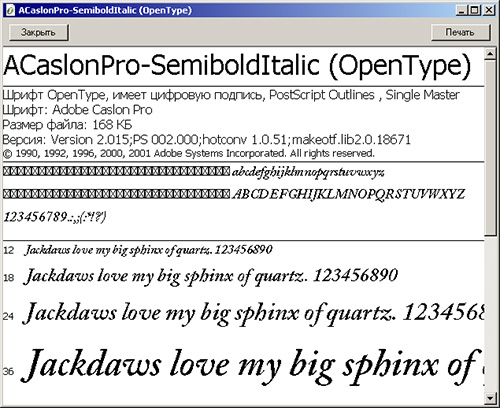| Научитесь работать на персональном компьютере! Он будет вашим помощником дома и на работе! | |||||||
КОМПЬЮТЕРНЫЕ КУРСЫ
|
|||||||
|
www.uni-u.ru/PCinNot (495) 551-17-00 |
||||||
|
Ответы на вопросы по темам занятий
На занятиях у слушателей возникает масса вопросов. Это естественно для процесса обучения. Здесь мы публикуем самые интересные из них (с курса "Компьютер для начинающих").
Вопросы и ответы публикуются по мере поступления и тематически не группируются. Также вопросы "обезличиваются".
1. Вопрос: В Word есть команда Разбить таблицу, которая разделяет одну таблицу на две в месте установки курсора. А почему нет команды Объединить таблицы? Ответ: Для объединения одинаковых таблиц (равное количество столбцов и равные размеры столбцов) переместите их так, чтобы между ними была только одна пустая строка. А потом удалите эту строку. Таблицы автоматически объединятся. Если условие равенства столбцов не выполняется, то результат будет неучачным, столбцы и вертикальные линии не будут совпадать, и таблица получится "косая и кривая". В этом случае просто добавьте к первой таблице снизу пустые строки и скопируйте в них данные из второй таблицы. Результат будет гораздо аккуратнее. Програма Word "не умеет" анализировать количество и размер столбцов, так как она, в принципе, не знает, какой результат вы хотите получить. Поэтому в ней и нет такой команды.
2. Вопрос: Как в программу Word добавить новый красивый шрифт? Ответ: Дело в том, что программа Word не управляет шрифтами. Вам нужно добавлять шрифт во всю компьютерную систему, т.е. в Windows. Тогда новый шрифт будет доступен не только в списке шрифтов программы Word, но и во всех других программах. Для этого в специальной папке Windows Панель управления есть папка Шрифты. В ней хранятся файлы всех шрифтов, которые установлены в компьютере.(шрифт — это файл!). Скопируйте файл нужного вам шрифта в какую-нибудь папку компьютера, а затем в папке Шрифты выполните команду Файл>>Установить шрифт и укажите то место, где находится желаемый вами шрифт. Шрифт будет установлен в Windows и доступен в Word. Шрифты Вы можете найти в Интернете, купить на диске, позаимствовать из папки шрифтов товарищей или знакомых. Совет: не увлекайтесь шрифтами. Если их слишком много, то список с их названиями будет очень большим и в нем будет трудно ориентироваться и искать нужный шрифт.
3. Вопрос: Я меняю шрифт, но ничего не происходит. Буквы остаются точно такими же, как и были. В чем дело? Ответ: Все очень просто. В том шрифте, который Вы выбрали нет русских букв. Это английский шрифт. К сожалению, таких ситуаций довольно много, и связано это с тем, что программное обеспечение, которое вы устанавливаете в свой компьютер, как правило, не отечественного производства. Иностранные производители добавляют в русские версии программ только несколько шрифтов с русскими буквами. Изучите список шрифтов, который у Вас есть. И пользуйтесь только известными Вам шрифтами, в которых есть русские буквы. А ненужне "нерусские" шрифты вы можете удалить, пользуясь также папкой Шрифты Панели управления (см. ответ на вопрос №2).
4. Вопрос: В Word на кнопке панели инструментов изображена буква "Ж", что означает "жирный" шрифт. А пользователи называют его "полужирным". Как же правильно его называть? Ответ: На самом деле Word´у и многим другим программам доступно только полужирное начертание шрифта. Но в полиграфии и специальных программах для подготовки печатной продукции есть и жирный шрифт. Его буквы еше толще. А такая "путаница" сложилась исторически. Скорее всего Вам не стоит переживать потому, что в любых документах, которые Вы создаете в Word, одной степени "жирности" вполне достаточно.
5. Вопрос: Можно ли вставить таблицу или диаграму Excel, как иллюстрацию, в документ Word? Ответ: Конечно. Выберите команду Вставка>>Объект, а в списке диалогового окна Вставка объекта — строки Лист Microsoft Excel или Диаграмма Microsoft Excel. В Word появятся соответствующие объекты и инструменты для работы с ними. Вы как бы временно переноситесь в программу электронных таблиц. Как только вы отмените выделение объекта Excel, и выделите что-то "вордовское", таблица или диаграмма "зафиксируются" и ничем не будут отличаться от других вставленных в документ объектов.
6. Вопрос: Microsoft Office 2003 и Microsoft Office 2007 имеют разные интерфейсы пользователя. Сложно ли переучиться с 2003 на 2007? Ответ: Совсем несложно. На это уйдет 1 или 2 дня. Можно считать, что Лента в программах Microsoft Office 2007 с ее вкладками — это расширенные панели инструментов Microsoft Office 2003, куда были добавлены команды меню. В результате меню исчезли, а вкладки Ленты получили названия, схожие с именами меню. Опросы показывают, что многие пользователи (не меньше половины) все еще работают на 2003 версии пакета (привычка — вторая натура!). Хотя тем, кто только начинает работать на компьютере рекомендуется устанавливать новейшее программное обеспечения и учиться на нем (если нет каких-либо веских причин против этого).
7. Вопрос: Какую антивирусную программу Вы посоветуете использовать? Ответ: Сложно сказать. Рынок антивирусных программ, как и любой другой рынок, не свободен от конкуренции. Поэтому к различным тестам и сравнениям следует относится с определенной долей скепсиса. Наиболее популярными являются Антивирус Касперского, Norton AntiVirus, PC-Сillin, Doctor Web, NOD32, AVG и другие. Но ни один из них не дает гарантии 100%-ной защиты. Хотя все перечисленные программы (и некоторые другие, которые названы не были) при правильном использовании значительно обезопасят Ваш компьютер от вирусных угроз. Важно также Ваше поведение (не отключать антивирусный монитор, проверять все программы, которые поступают из "ненадежных" источников, не залезать в Интернете в "злачные" уголки, не поддаваться в Интернете провокациям и пр.). Важно вовремя обновлять антивирусную базу данных. Есть платные программы, которые стоят довольно дорого. Есть бесплатные версии программ. Платные Вы будете покупать каждый год, а бесплатными можно пользоваться свободно и на законных основаниях. Например, бесплатной программой является AVG. Его можно установить прямо из Интернета. Антивирус Касперского может заметно замедлить работу компьютера, особенно если он "слабенький".
8. Вопрос: Как пользоваться буфером обмена Microsoft Office, в котором может храниться не один, а 24 фрагмента данных? Ответ: В любой программе Office откройте Область задач командой Вид>>Область задач. В меню Области задач выберите вариант Буфер обмена. В рабочей части Области задач появится список скопированных в Буфер обмена Office фрагментов (текста, электронных таблиц, картинок и пр.). Всего до 24 фрагментов. Чтобы вставить нужный фрагмент в документ, просто щелкните его левой кнопкой мыши (или используйте контекстное меню). Таким образом, Вы можете "сконструировать" достаточно сложные документы из набранных заранее фрагментов.
|



140090, Моск. обл.,
тел.: (495) 551-17-00
(филиала университета)
(колледж "Угреша")
|
|||||